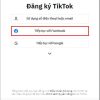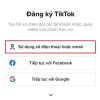Ứng dụng zalo được sử dụng khá phổ biến hiện nay, tuy nhiên nhiều người vẫn còn thắc mắc việc tải File trên Zalo về iPhone nằm ở đâu? Bởi có nhiều loại file tải về như hình ảnh, video, word, excel…có vị trí lưu khác nhau. Hãy cùng tìm hiểu vị trí lưu file trên zalo qua bài viết sau đây của nganhangaz.com
Có tải file trên Zalo về iphone được không?
Câu trả lời là CÓ, bạn có thể tải file từ ứng dụng Zalo về iPhone. Zalo là một ứng dụng nhắn tin và gọi điện phổ biến tại Việt Nam, và nó cung cấp tính năng chia sẻ file cho người dùng. Tuy nhiên, khả năng tải file từ Zalo có thể phụ thuộc vào loại file và cài đặt bảo mật của người gửi file. Điều này có nghĩa là không phải file nào cũng có thể được tải về trên iPhone thông qua Zalo.
Khi một người gửi file từ Zalo, họ có thể áp dụng các hạn chế về việc tải xuống file. Ví dụ, người gửi có thể chọn không cho phép tải file từ Zalo hoặc chỉ cho phép tải file trong một khoảng thời gian nhất định. Nếu file không được phép tải về hoặc có bất kỳ hạn chế nào khác, bạn sẽ không thể tải file đó từ Zalo về iPhone của mình.
Tóm lại, Zalo cho phép bạn tải file về iPhone, nhưng khả năng này có thể bị hạn chế bởi cài đặt bảo mật của người gửi file và tính chất của file đó.
Tải file trên zalo về iphone nằm ở đâu?
Đới với file hình ảnh hay video
Trên iPhone, khi bạn nhận được các file ảnh và video trên ứng dụng Zalo, chúng thường sẽ tự động được lưu vào ứng dụng “Ảnh” (Photos). Điều này mang lại tiện ích cho việc xem lại các file này, vì bạn chỉ cần truy cập vào thư viện ảnh trên iPhone.
Khi mở ứng dụng “Ảnh” trên iPhone, bạn sẽ tìm thấy một bộ sưu tập đa dạng các file ảnh và video, bao gồm cả những file mà bạn đã nhận được từ Zalo. Thư viện ảnh này cho phép bạn dễ dàng duyệt qua các album, danh mục và thẻ liên quan đến các file ảnh và video. Bạn có thể sắp xếp chúng theo thời gian, địa điểm hoặc các yếu tố khác để tìm kiếm nhanh chóng các file mà bạn quan tâm.
Khi tìm thấy file ảnh hoặc video mà bạn muốn xem lại, chỉ cần nhấp vào nó và iPhone sẽ hiển thị chúng trong chế độ xem chi tiết. Từ đây, bạn có thể thưởng thức các hình ảnh và video, thay đổi kích thước, chỉnh sửa, xoay, cắt ghép hoặc thậm chí chia sẻ chúng với bạn bè qua các ứng dụng khác.
Điều này đồng nghĩa rằng bạn không cần phải mở lại ứng dụng Zalo mỗi khi muốn xem lại các file ảnh và video đã nhận được. Thay vào đó, chỉ cần truy cập vào ứng dụng “Ảnh” trên iPhone và tận hưởng thư viện ảnh đa dạng và tiện lợi của bạn.
>>> Xem thêm: Cách gửi video trên 100MB/1GB qua Zalo trên điện thoại Androi/iPhone
Tải file PDF từ zalo về iphone lưu ở đâu?
Quá trình tìm kiếm file PDF tải về từ zalo trên iPhone không phức tạp. Bạn có thể thực hiện nó dễ dàng bằng cách truy cập vào ứng dụng OfficeSuite Free và làm theo các bước sau:
- Mở ứng dụng OfficeSuite Free trên iPhone của bạn.
- Tìm và chọn tùy chọn “Tệp” hoặc biểu tượng “Tệp” (có thể được đại diện bằng một biểu tượng hộp màu xanh lá cây) để mở trình quản lý tệp tin.
- Trong trình quản lý tệp, bạn sẽ thấy danh sách các tệp tin và thư mục có sẵn trên thiết bị của bạn.
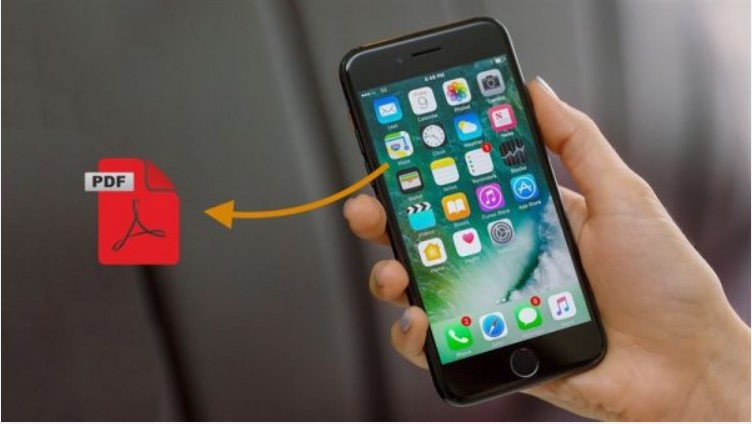
- Để tìm file PDF, hãy cuộn xuống và tìm tệp tin bạn quan tâm. Bạn cũng có thể sử dụng tính năng tìm kiếm trong trình quản lý tệp bằng cách chạm vào biểu tượng kính lúp hoặc hộp tìm kiếm tại góc trên bên phải của màn hình.
- Khi tìm thấy tệp PDF, hãy chạm vào nó để mở và xem nội dung của tệp.
Đó là cách đơn giản để tìm và truy cập vào file PDF trên iPhone của bạn bằng sử dụng ứng dụng OfficeSuite Free.
Với file word tải từ zalo về iphone
Sau khi lưu một tệp Word tại zalo về iPhone, bạn có thể dễ dàng tìm thấy nó trong thư mục “Document”. Để truy cập và đọc nội dung của tệp này, hãy mở ứng dụng OfficeSuite Free và điều hướng đến thư mục “Document”. Trong thư mục này, bạn sẽ thấy danh sách các tệp và tìm thấy tệp mà bạn muốn đọc. Bạn chỉ cần chạm vào tệp đó để mở và xem nội dung của nó.
File Excel tải từ zalo về iphone
Đối với việc xử lý các tệp Excel trên điện thoại iphone, thông thường bạn không thể mở chúng trực tiếp sau khi tải về. Dưới đây là các bước cần thực hiện để làm điều đó:
- Trên iPhone, hãy tải và cài đặt ứng dụng Excel từ App Store.
- Tiếp theo, mở mục thư, tin nhắn hoặc email chứa tệp Excel bạn muốn mở.
- Tại góc phải trên màn hình, bạn sẽ thấy biểu tượng chia sẻ, có hình mũi tên. Hãy chọn biểu tượng này.
- Một danh sách các tùy chọn sẽ xuất hiện. Tìm và chọn “Sao chép vào Excel”.
Sau khi hoàn thành các bước trên, bạn sẽ có thể mở tệp Excel trên iPhone một cách dễ dàng thông qua ứng dụng Excel đã được cài đặt.
Bài viết liên quan: Cách khôi phục tin nhắn Zalo trên điện thoại Oppo
Tải file từ zalo về iphone trong bao lâu?
Thời gian tải file từ Zalo về iPhone phụ thuộc vào kích thước của file và tốc độ kết nối Internet của bạn. Nếu bạn có kết nối mạng ổn định và tốc độ tải nhanh, việc tải file sẽ nhanh hơn so với một kết nối mạng chậm.
Nếu file có kích thước nhỏ, ví dụ như một hình ảnh, thông thường tải xuống sẽ chỉ mất vài giây hoặc một vài phút. Tuy nhiên, nếu file lớn hơn, chẳng hạn như một video hoặc một tập tin âm thanh dài, việc tải về có thể mất thời gian lâu hơn, từ vài phút đến một vài chục phút.
Hãy nhớ rằng thời gian tải xuống cũng có thể bị ảnh hưởng bởi yếu tố khác như tình trạng mạng, tải đồng thời từ nhiều nguồn khác nhau, hoặc dung lượng lưu trữ trống trên thiết bị của bạn.
Để cải thiện tốc độ tải xuống, bạn có thể kết nối với một mạng Wi-Fi nhanh và ổn định, đảm bảo không có giới hạn dữ liệu di động áp dụng cho ứng dụng Zalo, và đảm bảo rằng không có các vấn đề kết nối khác trên thiết bị iPhone của bạn.
Cách xoá file tải về từ zalo trên iphone nhanh chóng
Để xóa một file tải về từ ứng dụng Zalo trên iPhone, bạn có thể làm theo các bước sau:
- Mở ứng dụng Zalo trên iPhone của bạn.
- Nhấn vào biểu tượng “Tin nhắn” ở góc dưới cùng bên phải màn hình để mở danh sách tin nhắn.
- Tìm và chọn cuộc trò chuyện chứa file bạn muốn xóa.
- Trên màn hình trò chuyện, chạm vào tên người gửi hoặc tên nhóm ở phía trên màn hình.
- Trong menu hiển thị, chọn “Tệp” để xem tất cả các tệp tin đã được chia sẻ trong cuộc trò chuyện.
- Tìm và chọn file mà bạn muốn xóa.
- Khi file được mở, chạm vào biểu tượng “…” ở góc trên cùng bên phải màn hình.
- Trong menu tiếp theo, chọn “Xoá” để xóa file.
Sau khi hoàn thành các bước trên, file tải về từ Zalo sẽ được xóa khỏi cuộc trò chuyện và không còn tồn tại trên iPhone của bạn.
Lưu ý: Quá trình xóa file chỉ xóa nó trong cuộc trò chuyện hiện tại và không ảnh hưởng đến bên gửi hoặc các người dùng khác trong nhóm.
>>> Xem thêm: Cách tắt mã hóa đầu cuối Zalo trên điện thoại iPhone
Những lưu ý khi tải file trên zalo về iphone
Khi tải file trên Zalo về iPhone, sau đây là một số lưu ý quan trọng để bạn có trải nghiệm tốt và đảm bảo an toàn:
- Đảm bảo tải ứng dụng chính thức: Tải Zalo từ App Store trên iPhone của bạn để đảm bảo bạn đang cài đặt phiên bản chính thức và an toàn nhất của ứng dụng.
- Kiểm tra kích thước và loại file: Trước khi tải file từ Zalo, hãy kiểm tra kích thước và loại file. Điều này giúp bạn đảm bảo không tải nhầm các file có kích thước quá lớn hoặc không phải định dạng mong muốn.
- Kích hoạt tính năng “Cài đặt từ nguồn không rõ”: Để tải và cài đặt file từ Zalo hoặc bất kỳ nguồn nào không phải từ App Store, bạn cần kích hoạt tính năng “Cài đặt từ nguồn không rõ” trong cài đặt iPhone của bạn. Hãy lưu ý rằng việc kích hoạt tính năng này có thể tạo ra rủi ro bảo mật, nên chỉ tải và cài đặt từ các nguồn tin cậy.
- Kiểm tra quyền truy cập: Khi tải một file từ Zalo, ứng dụng có thể yêu cầu quyền truy cập vào các phần của iPhone của bạn. Đảm bảo đọc và hiểu rõ những quyền truy cập được yêu cầu trước khi cung cấp cho ứng dụng.
- Quét file với phần mềm diệt virus: Trước khi mở hoặc chia sẻ file tải về từ Zalo, nên quét nó với một phần mềm diệt virus hoặc ứng dụng bảo mật di động để đảm bảo rằng file không chứa phần mềm độc hại.
- Theo dõi dung lượng bộ nhớ: Xem xét dung lượng bộ nhớ còn lại trên iPhone trước khi tải file từ Zalo. Nếu dung lượng không đủ, bạn có thể gặp khó khăn khi tải hoặc lưu trữ file trên thiết bị.
- Sử dụng kết nối Wi-Fi: Để tải file nhanh chóng và tiết kiệm dữ liệu di động, nên sử dụng kết nối Wi-Fi ổn định và tin cậy.
- Cẩn thận với file không rõ nguồn gốc: Tránh tải file không rõ nguồn gốc hoặc từ các nguồn không đáng tin cậy trên Zalo. File không rõ nguồn gốc có thể chứa phần mềm độc hại hoặc virus có thể gây hại cho thiết bị của bạn.
- Cập nhật ứng dụng Zalo: Đảm bảo bạn đã cập nhật phiên bản mới nhất của ứng dụng Zalo trên iPhone của bạn. Việc cập nhật giúp bảo mật và sửa lỗi trong ứng dụng, đồng thời cung cấp trải nghiệm tốt hơn.
- Sử dụng ứng dụng chia sẻ an toàn: Nếu bạn muốn chia sẻ file từ Zalo với người khác, hãy sử dụng các ứng dụng chia sẻ an toàn như iCloud Drive, Dropbox hoặc Google Drive. Điều này giúp đảm bảo tính bảo mật và tránh rủi ro khi chia sẻ file.
- Kiểm tra file sau khi tải về: Sau khi tải file từ Zalo về iPhone, hãy kiểm tra file để đảm bảo rằng nó đã được tải xuống hoàn chỉnh và không bị lỗi. Bạn có thể xem trước nội dung hoặc mở file bằng các ứng dụng hỗ trợ tương ứng.
Những lưu ý trên giúp bạn tải file từ Zalo về iPhone một cách an toàn và hiệu quả. Hãy luôn cẩn thận và chú ý đến nguồn gốc và tính an toàn của file trước khi tải và mở chúng trên thiết bị của bạn.
Nội dung bài viết trên đã giúp mọi người giải đáp được câu hỏi tải file trên zalo về iphone nằm ở đâu? Hy vọng mọi người đã có những thông tin hữu ích để không còn bối rối khi thực hiện tải file từ zalo xuống thành công, nhưng khônh biết nó nằm ở đâu để mở sử dụng.